MAC汉化操作程序
- 格式:docx
- 大小:9.75 KB
- 文档页数:1

macleod中文使用手册在当今全球化的时代,学习使用英语已经成为一项必备的技能。
而在电脑操作系统方面,Mac电脑也越来越受到人们的喜爱。
因此,学会如何在Mac电脑上使用中文成为了许多人的需求之一。
本文将为你介绍如何在Mac电脑上使用中文,希望对你有所帮助。
首先,你需要确保你的Mac电脑系统语言设置为中文。
在系统偏好设置中,你可以选择“语言与地区”选项,然后将“首选语言”设置为中文。
这样,在你使用系统时,所有的文字和界面将会以中文显示,方便你进行操作。
其次,学会如何在Mac电脑上输入中文是至关重要的。
在Mac电脑上,你可以使用自带的输入法——拼音输入法来输入中文。
在系统偏好设置中,点击“键盘”选项,然后选择“输入法”,将拼音输入法加入到输入法列表中。
之后,你可以在输入法菜单中选择拼音输入法,然后通过拼音输入中文。
此外,Mac电脑还提供了其他多种输入法选择,如五笔输入法、手写输入法等。
你可以根据自己的需求和习惯选择适合自己的输入法,提高输入效率。
除了输入中文,Mac电脑还可以帮助你学习阅读中文。
在Safari浏览器中,你可以浏览中文网站,阅读中文文章。
同时,你还可以下载中文学习App,如Pleco、HelloChinese等,通过Mac电脑学习中文,提高中文水平。
最后,学会如何调整Mac电脑的显示设置也是很有必要的。
在系统偏好设置中,你可以调整屏幕亮度、分辨率等设置,以适应不同的使用环境。
同时,你还可以调整字体大小、显示语言等设置,使得在Mac电脑上的中文显示更加清晰和舒适。
总的来说,学会如何在Mac电脑上使用中文是一项有意义的技能。
通过本文的介绍,希望你能更好地掌握在Mac电脑上使用中文的技巧,提高自己的中文水平,让自己的Mac电脑使用体验更加顺畅。
祝你学习愉快!。

Mac系统中的语言与地区设置适应不同用户需求在Mac系统中,语言与地区设置是非常重要的功能之一,它可以根据用户的需求进行相应的调整。
无论是在办公、学习还是娱乐等方面,正确设置语言与地区可以帮助用户更好地适应使用环境,提高工作效率和提供更好的使用体验。
1. 语言设置首先,Mac系统提供了丰富多样的语言选项,让用户可以选择自己熟悉和舒适的语言进行操作和交流。
通过以下步骤进行语言设置:步骤一:点击屏幕左上角的苹果菜单,选择“系统偏好设置”;步骤二:在弹出的窗口中,找到并点击“语言与区域”选项;步骤三:在语言设置页面,可以看到已安装的语言列表。
用户可以通过点击右下角的“+”按钮添加其他语言选项,也可以通过拖拽调整语言的优先级顺序;步骤四:选择喜欢的语言后,点击左下角的“应用”按钮即可完成设置。
2. 区域设置除了语言设置,Mac系统还提供了区域设置,用于调整与地区相关的功能,例如日期、时间、货币符号等。
根据使用习惯和地理位置,用户可以进行相应的设置。
步骤一:打开“系统偏好设置”,选择“语言与区域”;步骤二:切换到“区域”选项卡;步骤三:在“首选语言”部分,选择适合自己的地区;步骤四:点击“高级”按钮,进一步设置日期、时间和货币符号等信息。
3. 多语言输入法Mac系统支持多种语言的输入法,用户可以根据需要添加和使用不同的输入法,以方便进行跨语言的操作和交流。
步骤一:打开“系统偏好设置”并选择“键盘”;步骤二:切换到“输入源”选项卡;步骤三:点击左下角的“+”按钮添加新的输入法;步骤四:选择要添加的语言对应的输入法,点击“添加”按钮完成设置。
4. 跨语言应用程序Mac系统中的许多应用程序都支持跨语言操作和交流,用户无需切换语言或输入法即可完成相应操作。
例如,在邮件应用中,用户可以轻松地编写和阅读多种语言的邮件,系统会自动判断并进行相应的显示和输入处理。
5. 地区定位与时区设置Mac系统还通过地区定位和时区设置来进一步适应不同用户需求。
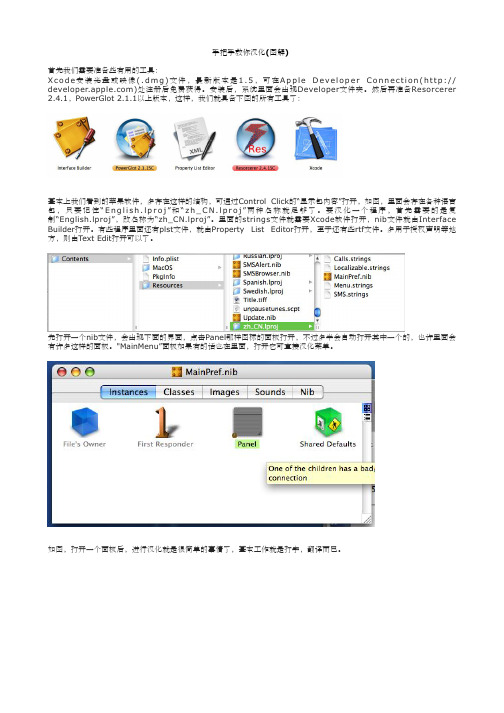
手把手教你汉化(图解)首先我们需要准备些有用的工具:X c o d e安装光盘或映像(.d m g)文件,最新版本是1.5,可在A p p l e D e v e l o p e r C o n n e c t i o n(h t t p:// )处注册后免费获得。
安装后,系统里面会出现Developer文件夹。
然后再准备Resorcerer 2.4.1,PowerGlot 2.1.1以上版本,这样,我们就具备下图的所有工具了:基本上我们看到的苹果软件,多存在这样的结构,可通过Control Click的“显示包内容”打开,如图,里面会存在各种语言包,只要记住“E n g l i s h.l p r o j”和“z h_C N.l p r o j”两种名称就足够了。
要汉化一个程序,首先需要的是复制“English.lproj”,改名称为“zh_CN.lproj”。
里面的strings文件就需要Xcode软件打开,nib文件就由Interface Builder打开。
有些程序里面还有plst文件,就由Property List Editor打开,至于还有些rtf文件。
多用于授权声明等地方,则由Text Edit打开可以了。
先打开一个nib文件,会出现下面的界面,点击Panel那样图标的面板打开,不过多半会自动打开其中一个的,也许里面会有许多这样的面板。
"MainMenu”面板如果有的话也在里面,打开它可直接汉化菜单。
如图,打开一个面板后,进行汉化就是很简单的事情了,基本工作就是打字,翻译而已。
不过对于有些很庞大的nib文件,有时里面的信息很复杂,重重叠叠,就难以这么直观的汉化了,注意下图右面的蓝色方块处,点击那里就会以列表形式显示文件资源,不会有重叠现象了,而且隐藏得再深的资源都无所遁形。
注意一些关键的软件部位会存在帮助标签,用以说明该地方的作用。
在Interface Builder菜单的“Show Info”下,打开下面的面板,可查看并汉化其中的“帮助提示”。


如何在Mac中更改系统语言在Mac操作系统中,更改系统语言是一个非常简单的过程。
无论是为了学习新的语言,或者方便与他人交流,更改系统语言可以使你在Mac上的语言环境变得更加舒适和便利。
下面将为你详细介绍如何在Mac中更改系统语言。
步骤一:打开“系统偏好设置”首先,点击屏幕左上角的苹果图标,从下拉菜单中选择“系统偏好设置”。
这个选项可以帮助你更改Mac的各种设置,包括语言设置。
步骤二:选择“语言与地区”在“系统偏好设置”窗口中,找到并点击“语言与地区”选项。
这个选项通常在第一行。
步骤三:添加新的语言在“语言与地区”窗口中,你可以看到已经安装在你的Mac上的语言列表。
要添加新的语言,点击左下角的“+”按钮。
步骤四:选择要添加的语言点击“+”按钮后,会出现一个语言列表供你选择。
你可以通过拖动滚动条或者使用搜索框来查找你感兴趣的语言。
选择后点击“添加”按钮。
步骤五:调整语言顺序在添加新语言后,你可以通过拖动语言列表中的语言来调整其顺序。
Mac系统会按照列表中的顺序来显示优先使用的语言。
步骤六:选择“应用到整个系统”在语言列表上方,你会看到一个复选框,上面写着“应用到整个系统”。
确保该复选框被选中,这意味着你更改的语言将应用到整个Mac系统。
步骤七:重新启动完成以上步骤后,你的新语言已经成功添加并且应用到了你的Mac系统中。
为了使更改生效,你需要重新启动你的Mac。
根据以上步骤,你可以轻松地在Mac中更改系统语言。
这将为你提供更多的语言选择,并使你的Mac使用体验更加个性化和方便。
享受使用新语言带来的乐趣吧!希望以上内容能够帮助你解决在Mac中更改系统语言的问题。
祝你使用愉快!。

postman安装包,汉化包,汉化教程⽬前使⽤的是Postman8.9.0,Postman中⽂汉化的步骤如下:1、下载&安装Postman2、安装中⽂包WindowsMacLinux1、下载&安装Postman2、安装中⽂包先决条件:1)安装Postman;2)下载对应版本的中⽂包2.1)Windows版本:2.1.)下载对应版本的 app.zip2.1.2)进⼊Postman安装地址/版本/resources⽬录如何找到Postman的安装地址,找到电脑桌⾯上的Postman软件图标,⿏标右键点击Postman软件图标,选择“属性”选项,找到“起始位置”,复制“起始位置”的内容,打开⽂件所在位置,再进⼊app-*.*.*/resources2.1.3)复制app.zip到resources⽬录将app.zip解压到当前⽂件夹,会⽣成⼀个app⽬录,复制解压好的app⽬录到resources⽬录,进⼊app⽬录看到以下图就可以了。
2.1.4)重启Postman就可以了2)Mac版本:2.2.1)下载对应版本的 app.zip2.2.2)解压 app.zip2.2.3)进⼊访达/应⽤程序/Postman.app/Contents/Resources/ 进⼊访达/应⽤程序找到Postman.app右键查看包内容,再进⼊Contents/Resources2.2.4)替换app⽂件夹 将app.zip解压出来的app⽂件夹复制到Resources⽬录,替换原本的app⽂件夹; 可以先删除或重命名原本的app⽂件夹2.2.5)重启Postman就可以了3)Linux版本:2.3.1)下载对应版本的 app.zip# 下⽅为Github地址将版本号替换为对应版本号,例如:8.8.0wget https:///hlmd/Postman-cn/releases/download/版本号/app.zip2.3.2)解压&&替换app⽂件夹# Postman安装地址⾃⾏替换unzip -o -d Postman安装地址/app/resources app.zip禁⽤⾃动更新 PS:这⾥仅作分享,实际应⽤中不建议操作该项。
Mac系统的语言和地区设置与切换Mac系统的语言和地区设置对于用户来说是非常重要的,它可以影响到系统界面的显示语言、键盘布局、日期时间格式等方面。
本文将介绍如何在Mac系统上进行语言和地区的设置以及如何切换不同的语言和地区。
一、语言设置1. 打开“系统偏好设置”首先,点击屏幕左上角的苹果图标,选择“系统偏好设置”进入系统设置界面。
2. 进入“语言与地区”设置在系统设置界面中,找到并点击“语言与地区”选项,打开语言与地区设置。
3. 添加语言在语言与地区设置界面,点击左下角的“+”按钮,可以添加新的语言。
系统会列出所有支持的语言,用户可以根据自己的需求选择需要添加的语言。
4. 调整语言顺序语言与地区设置界面中,用户可以拖动已添加的语言以改变其顺序。
Mac系统会按照列表中的顺序来选择显示语言,如果某个应用程序不支持第一语言,系统会自动切换为第二语言。
5. 删除语言如果用户不再需要某个语言,可以在语言与地区设置界面中,选中该语言,点击左下角的“-”按钮来删除。
二、地区设置1. 打开“系统偏好设置”同样地,点击屏幕左上角的苹果图标,选择“系统偏好设置”。
2. 进入“语言与地区”设置在系统设置界面中,点击“语言与地区”选项。
3. 选择地区在语言与地区设置界面,点击“地区”选项卡,在下拉菜单中选择所需的地区。
4. 调整日期时间格式根据选择的地区,系统会自动调整日期时间格式。
用户可以点击“高级”按钮,手动定制日期时间的显示格式。
5. 添加其他地区如果需要添加其他的地区,可以在语言与地区设置界面中,点击左下角的“+”按钮,在下拉菜单中选择所需的地区。
三、切换语言和地区1. 使用菜单栏操作在Mac系统的菜单栏中,可以直接切换语言和地区。
点击右上角的语言图标,会显示当前的语言和地区,在下拉菜单中可以选择其他语言和地区。
系统会立即应用所选的语言和地区设置。
2. 使用键盘快捷键Mac系统还提供了一些键盘快捷键来实现切换语言和地区的操作。
Mac系统的语言输入设置轻松切换多国语言Mac系统是一款以用户友好和多功能性著称的操作系统,为了满足用户的多国语言输入需要,它提供了轻松切换多国语言的设置选项。
无论您是需要在英语、中文、法语、德语或其他任何语言下进行输入,Mac系统都可以满足您的需求。
本文将向您介绍如何进行语言输入设置、切换和配置,以及一些实用的技巧和快捷键,全方位帮助您更好地使用Mac系统的多国语言功能。
一、语言输入设置在Mac系统中,您可以在“系统偏好设置”中找到语言输入设置选项。
请按照以下步骤进行设置:1. 点击屏幕上方的苹果图标,选择“系统偏好设置”。
2. 在打开的窗口中,找到并点击“键盘”选项。
3. 在键盘设置界面中,点击“输入法”选项卡。
4. 在输入法选项卡中,您可以看到已经安装在系统中的语言输入法列表。
如果您需要添加新的语言输入法,请点击左下角的加号“+”按钮。
5. 在弹出的菜单中,选择您希望添加的新语言输入法,然后点击“添加”按钮。
6. 添加完成后,您可以点击右侧的复选框来切换不同的语言输入法。
二、切换语言输入法在Mac系统中,您可以通过多种方式快速切换不同的语言输入法,以下是一些常用的方法:1. 快捷键切换:Mac系统为每种语言输入法分配了一个默认的快捷键,您可以通过同时按下“Control”键和空格键来切换到之前使用的语言输入法。
您还可以通过在“系统偏好设置”中的“键盘”选项卡中自定义快捷键。
2. 菜单栏切换:在屏幕的右上方菜单栏中,您可以看到一个键盘图标。
点击该图标,会弹出一个菜单,显示当前可用的语言输入法。
您可以直接选择需要使用的语言输入法,系统会自动切换过去。
3. 触摸栏切换:某些Mac型号上配备了触摸栏,您可以通过在触摸栏上滑动来切换不同的语言输入法。
如果您的Mac有这个功能,可以尝试使用这种便捷的方式进行切换。
三、语言输入配置除了基本的语言输入切换功能外,Mac系统还提供了一些高级的配置选项,帮助您更好地使用不同语言输入法:1. 自动切换:在语言输入法设置中,您可以启用“自动切换”功能。
软件汉化教程
汉化软件是将其界面和文本内容翻译成中文的过程。
下面的教程将向您详细介绍如何进行软件汉化,操作过程中请忽略标题。
步骤1:准备工作
获取到需要汉化的软件,并确保您拥有软件的授权,以确保合法性。
下载并安装一个文本编辑器,比如Notepad++,它可以处理各
种编码格式的文本文件。
步骤2:打开软件语言文件
在软件安装目录中找到语言文件,通常以".lang"或".txt"为后缀。
用文本编辑器打开该文件。
步骤3:翻译软件界面
在语言文件中,您会看到一系列的文本条目,每个条目都有一个原文和一个对应的空格,您需要在空格中填入中文翻译。
注意:不要修改原文,只需在对应空格进行翻译。
步骤4:保存并测试
完成全部翻译后,保存语言文件。
重新打开软件,选择中文语言,查看翻译结果是否符合预期。
步骤5:迭代和优化
经过测试后,您可能会发现某些翻译不准确或不完整。
通过再次编辑语言文件,修正错误或改进翻译。
步骤6:分享和发布
将最终的语言文件分享给其他用户,让更多人可以使用汉化版本的软件。
您可以将文件发布到软件官方论坛或开源社区上。
通过上述步骤,您可以成功完成软件的汉化。
记得在整个过程中,保持耐心和准确性,并尊重软件的版权和使用规定。